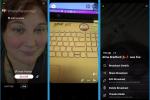Почните са видео снимком који већ имате на рачунару или направите нови. Ако одлучите да направите нову, биће вам потребна дигитална видео камера или дигитална камера која може да снима видео. Уверите се да било који видео који отпремате буде бар умерено забаван - ваше дете прави циљ, скијање на води са пријатељима на језеру, или можда ваш пијани шеф у канцеларији Божић журка. Шта год да је, уверите се да је то нешто што ће људи желети да гледају
Увезите свој видео у Мовие Макер. Програм то чини веома једноставним. Помоћу менија задатака са леве стране изаберите шта желите да увезете – у овом тренутку, ако сте већ отпремили видео на свој рачунар, изаберите „Видео“. Ако је видео још увек на вашој камери, направите проверите да ли је ваша камера повезана са рачунаром и изаберите „Са дигиталне видео камере“. Када видите датотеку, само превуците и испустите на „Временска линија“ на дну странице (у реду одређеном за видео.)
Важно је да видео буде кратак, испод 3 минута. Фацебоок има ограничења за отпремање, а дужи видео снимци ће ионако изгубити вашу публику, тако да је мање више. Користите Мовие Макер да бисте „Скратили“ почетак или крај видео снимка. Такође можете да исечете средње делове помоћу команде „Сплит“. Оба се налазе у падајућем менију „Клип“. Поделите видео на сегменте, а затим избришите сегменте које не желите помоћу уобичајеног тастера за брисање.
Време је да додате музику. Ако је оригинални аудио неопходан (ваши пријатељи ТРЕБА да чују вашег пијаног шефа!), прескочите овај део. Међутим, ако желите да свом видеу дате цоол музички видео, можете да уређујете музику у Мовие Макер-у. Поново ћете увести, али овог пута изаберите „Аудио или музика“. Већина аудио датотека ће радити у Мовие Макер-у. Након увоза, превуците и испустите у ред за аудио на временској линији на дну странице (у ред испод вашег видео записа). Можда ћете открити да одређени део песме функционише најефикасније, а ако је то случај, можете уређивати аудио датотеку на исти начин на који сте уређивали видео датотеку (поделити и избрисати). Проналажење само правог сегмента музике може да одузима много времена, у зависности од тога колико сте педантни. Пустите видео у пољу у горњем десном углу да бисте прегледали свој рад.
Када добијете аудио и видео како желите, морате поново да погледате мени задатака на лево и под „Објави на“ изаберите „Овај рачунар“. Питаће вас да ли желите да компримујете датотеку. Ово је заиста неопходно само ако планирате да га пошаљете некоме е-поштом. Не морате то да радите за Фејсбук.
Пријавите се на Фацебоок и идите на страницу профила. Кликните на „Отпреми видео“. За већину људи, то је на врху странице.